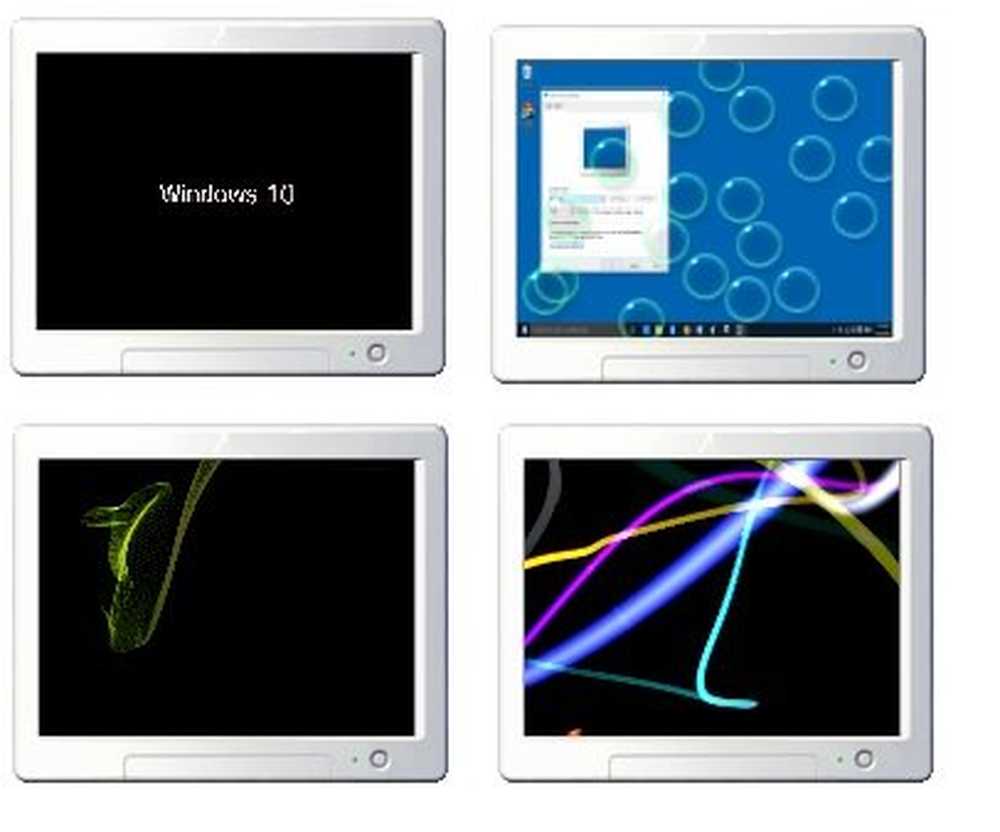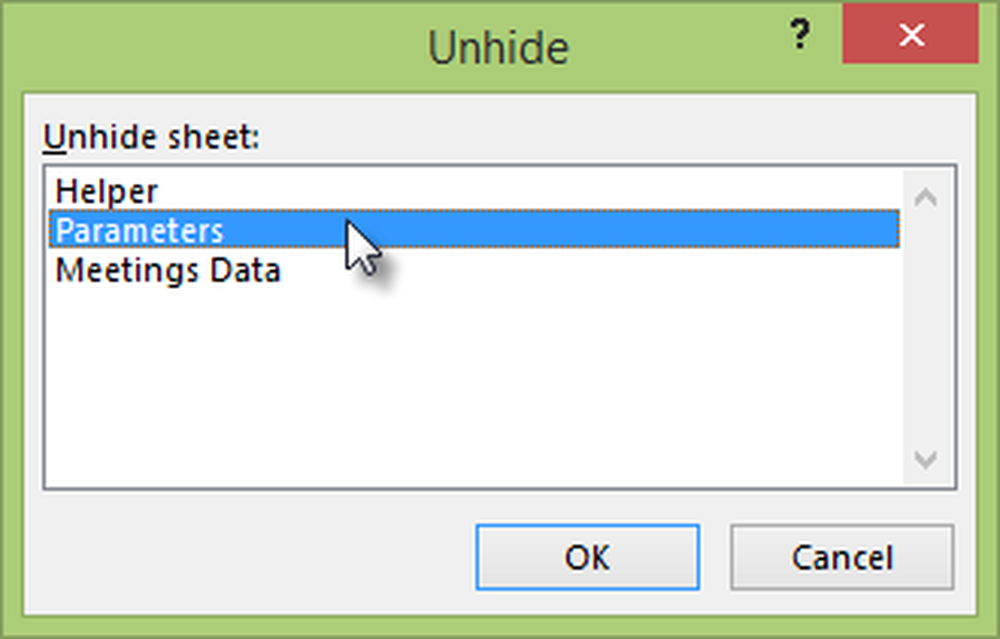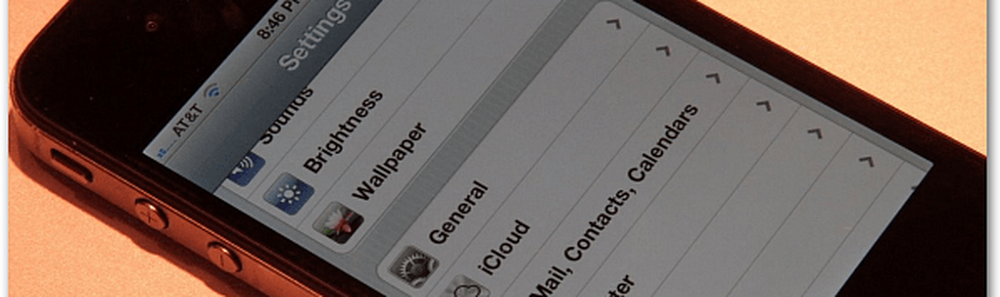Cum de a personaliza meniul Start în Windows 10
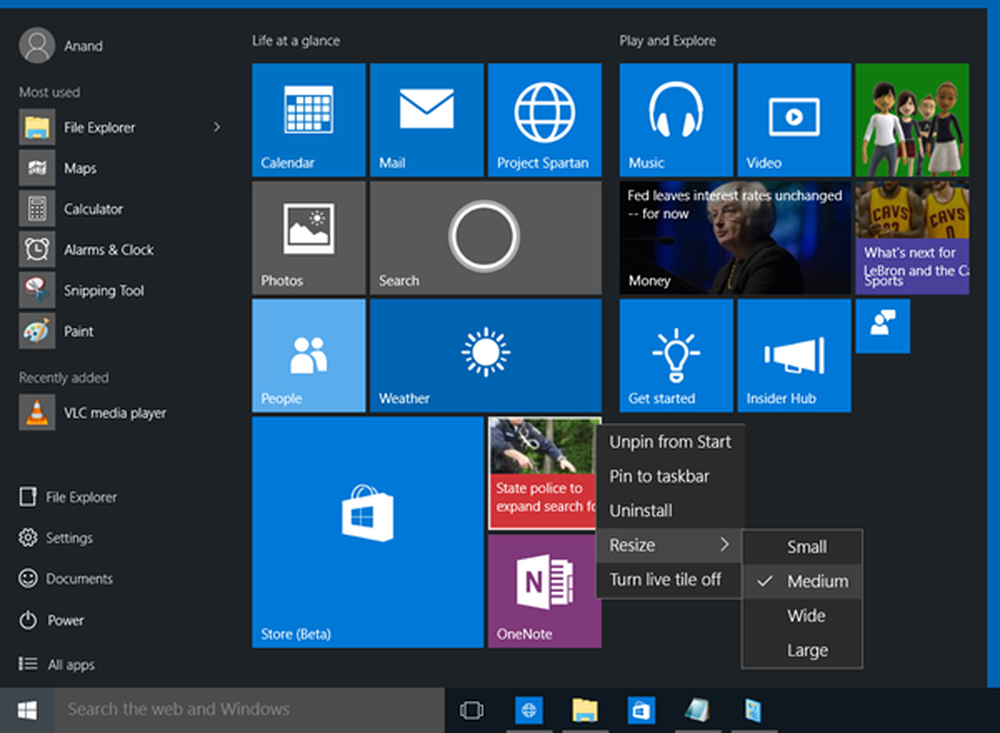
Meniul Start este înapoi în Windows 10, si nu arata grozav! Nu numai că este bine să te uiți, este acum foarte încărcat și te lasă să faci mult mai mult. Să ne uităm la unele dintre caracteristicile sale și să vedem cum putem personaliza experiența noastră Windows 10, personalizând meniul Start.
Personalizați Windows 10 meniul Start
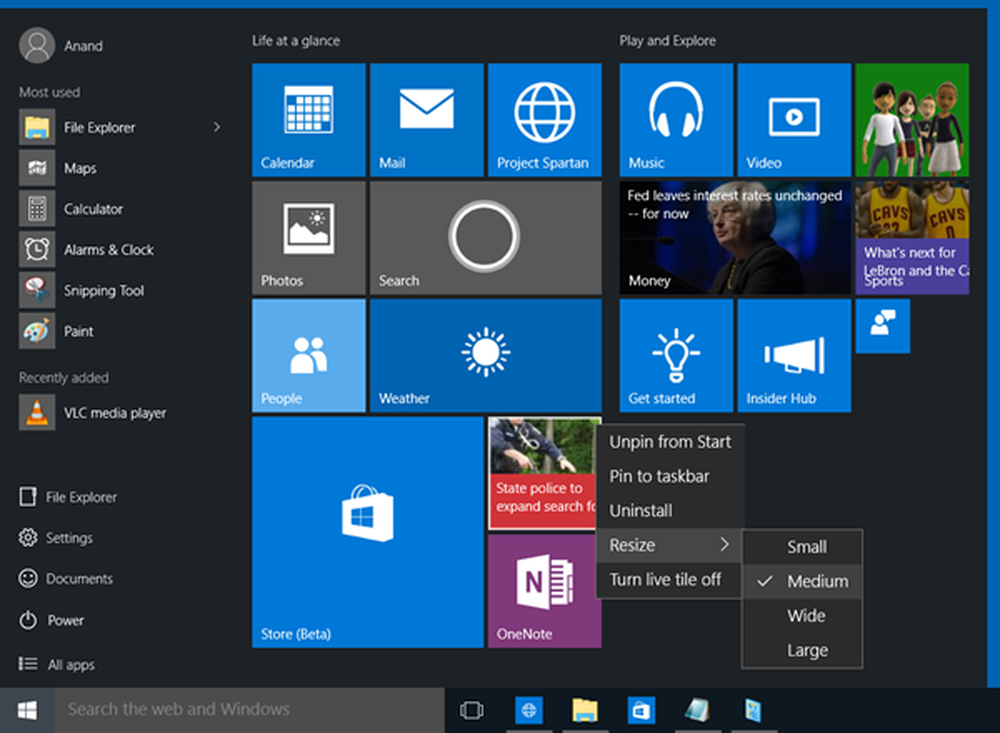
După cum se așteaptă, meniul Start sau pur și simplu start, vă oferă acces la documentele dvs. de utilizator, aplicațiile și aplicațiile utilizate și fixate de Oft, fișierul Explorer și așa mai departe. Ceva nou deosebit aici este că Startul include și țigle live.
Poti:
- Eliminați articolele frecvente din meniul Start.
- Puteți dezactiva sugestiile de conținut pe care Microsoft le-ar putea afișa din când în când în partea de sus a meniului de pornire; cea mai mare parte este legată de aplicațiile din magazinul Windows pe care Microsoft crede că le veți interesa
- Puteți să eliminați lista nouă oprind Afișați grupul de aplicații recent adăugate. Acest lucru, totuși, nu va împiedica Toate programele de la afișarea opțiunii Nou sub opțiune și odată ce vă extindeți Toate programele. Elementele noi se vor afișa în continuare sub numele de element. Opțiunea "Afișați grupul Apps Adăugat recent" elimină numai dosarul sau grupul care conține o listă de aplicații nou adăugate. Grupul este util atunci când nu vă puteți găsi programele Toate programele, dar când o extindeți, veți găsi o perioadă lungă de timp pentru a deveni confuză între lista pe care o produce
- Din aceeași fereastră, puteți opta pentru a dezactiva lista articolelor deschise recent; amintiți-vă că este diferit de cel recent adăugat, deoarece acesta din urmă afișează lista de programe recent instalate, iar articolele recent deschise prezintă o listă de documente, foi de calcul, fișiere imagine, fișiere audio sau video. Pe scurt, această opțiune vă permite să vedeți lista fișierelor de date, în timp ce opțiunea menționată în numărul 3 de mai sus arată lista programelor recent adăugate sau instalate
- În cele din urmă, puteți obține meniul Start care să fie afișat pe ecran complet; Nu este nevoie ca utilizatorii obișnuiți să afișeze meniul Start pe ecran complet, dar pentru cei care utilizează tablete și dispozitive mobile.
- Afișați culoarea din meniul Start și din bara de activități
- Puneți orice setare a sistemului la Start.
Să aruncăm o privire la meniul Start și câteva setări în detaliu.
Tiles și grupuri live
Startul include acum Dale. Puteți să așezați dale pentru a porni. Dacă aplicația este programată să afișeze plăci live, veți vedea și țigle live din meniul Start. Puteți să activați aplicații, comenzi rapide pentru programe, fișiere, foldere și chiar Drive to Start. Doar faceți clic dreapta pe element și selectați Pin pentru a porni. Glisați-le și lăsați-le în jur, pentru a le aranja în Grupuri și dați grupurilor nume utile.
Meniul de tip tipic pentru fiecare placă ar include:- Deschideți de la Start
- Adaugă la bara de activități
- Dezinstalați
- Redimensionare - mic, mediu, larg, mare
- Porniți țigla Live.
Aveți posibilitatea să mutați gresie, să le redimensionați și chiar să le grupați. Puteți să mutați elemente din partea stângă în dimensiunea dreaptă a butonului Start și să le afișați ca dale. De asemenea, puteți să dezinstalați aplicațiile din Start însuși, utilizând meniul contextual.
Dă-i aspectul clasic Windows 7
Daca vrei, poti faceți clic dreapta pe fiecare Placă și dezlegați-o pentru a face aspectul Start compact, oferindu-i aspectul clasic.
Redimensionați Start sau afișați ecranul complet
Puteți redimensiona meniul Start prin glisarea la marginea dreaptă și de sus. Puteți chiar să afișați meniul Start în ecran complet, prin Setări> Personalizare> Pornire.
Cele mai utilizate programe
Startul afișează cele mai utilizate programe. Acest lucru vă oferă acces facil la aplicațiile și software-ul pe care îl utilizați frecvent. Dar, dacă doriți, puteți elimina această listă cea mai utilizată.
Produse și aplicații recent adăugate
Dacă ați instalat aplicații sau software noi, acestea ar fi listate aici. Puteți afișa sau ascunde grupul de aplicații adăugate recent.
Sugestii de conținut
Începeți să vă recomandați, de asemenea, aplicații și conținut, pe care le consideră interesați. Cu toate acestea, puteți dezactiva această funcție dacă vi se pare că este iritantă, prin Setări> Personalizare> Pornire.
Navigare rapidă la lista de aplicații
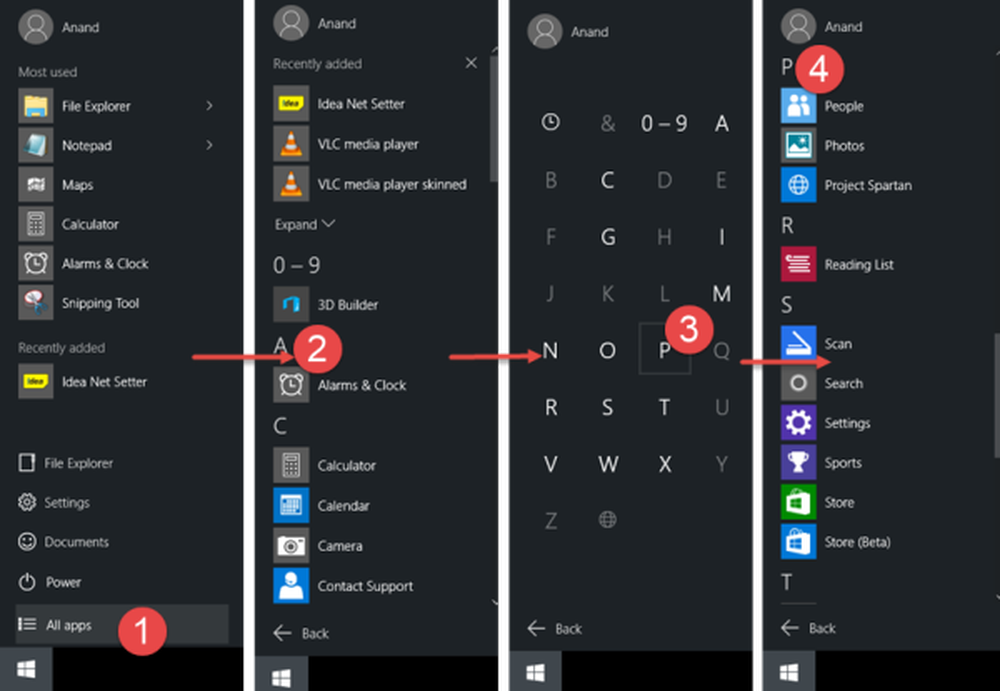
Deschideți Start, faceți clic pe Toate aplicațiile. Apoi faceți clic pe orice alfabet - spune A. Veți vedea alfabetele afișate. Faceți clic pe unul dintre ele și veți fi duși la aplicațiile care încep cu acel alfabet.
Tweak Start Menu Properties
Faceți clic dreapta pe bara de activități Windows 10 și selectați Proprietăți. Sub fila Meniul Start, veți vedea un buton Particularizare. Faceți clic pe acesta pentru a deschide caseta Personalizați meniul Start. Aici veți putea personaliza modul în care link-urile, pictogramele și meniurile arată și se comportă în meniul Start. Puteți să adăugați elemente de sistem și să dezactivați sau să activați meniurile contextuale și funcția drag-and-drop. Această casetă vă oferă o mulțime de opțiuni pentru personalizarea meniului Start în Windows 10.
Dacă există altceva pe care doriți să-l adăugați sau ceva ce mi-a ratat, vă rugăm să faceți acest lucru în secțiunea de comentarii.